- Συγγραφέας Lauren Nevill [email protected].
- Public 2024-01-11 01:06.
- Τελευταία τροποποίηση 2025-01-23 15:18.
Οι παλιές υπηρεσίες ηλεκτρονικού ταχυδρομείου που βασίζονται σε σύννεφο εξασθενίζουν σταδιακά στο παρελθόν, δίνοντας τη θέση τους σε πιο προηγμένες υπηρεσίες όπως το Gmail και το icloud Mail.
Ωστόσο, κατά τη μετάβαση σε άλλο γραμματοκιβώτιο, τίθεται το ερώτημα - πώς να αποθηκεύσετε όλα τα παλιά μηνύματα;

Είναι απαραίτητο
- - MS Outlook 2007/2010,
- - πρόσβαση σε παλιά και νέα γραμματοκιβώτια.
Οδηγίες
Βήμα 1
Εάν έχετε αποφασίσει να μεταβείτε στο Gmail ή στο Outlook, είστε τυχεροί! Μεταβείτε στις ρυθμίσεις και προσθέστε το παλιό γραμματοκιβώτιο μέσω του ειδικού μενού. Μετά από λίγο, το μήνυμα θα λάβει αυτόματα.
Εάν όχι, τότε θα πρέπει να μεταφέρετε αλληλογραφία μέσω οποιασδήποτε εφαρμογής αλληλογραφίας, για παράδειγμα, Outlook ή The Bat. Επειδή το πρώτο πρόγραμμα είναι πιο κοινό, θα το χρησιμοποιήσουμε στα ακόλουθα παραδείγματα.
Ξεκινήστε λοιπόν το Outlook και κάντε κλικ στο Επόμενο 2 φορές.
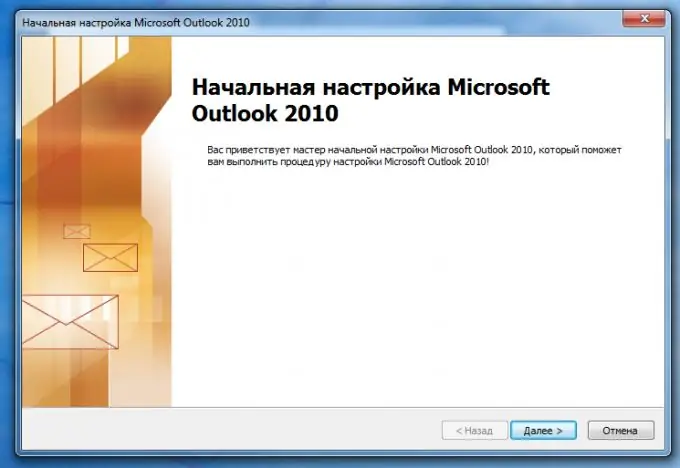
Βήμα 2
Εισαγάγετε το όνομα και τη διεύθυνση ενός από τα γραμματοκιβώτια. Όλες οι άλλες ρυθμίσεις το Outlook πιθανότατα θα μπορούν να κάνουν μόνοι τους.
Αλλά εάν το Outlook δεν μπόρεσε να προσδιορίσει τις ρυθμίσεις από μόνο του, εντοπίστε το στην ενότητα "Βοήθεια" της υπηρεσίας αλληλογραφίας σας (συνδέσεις στο τέλος του άρθρου)
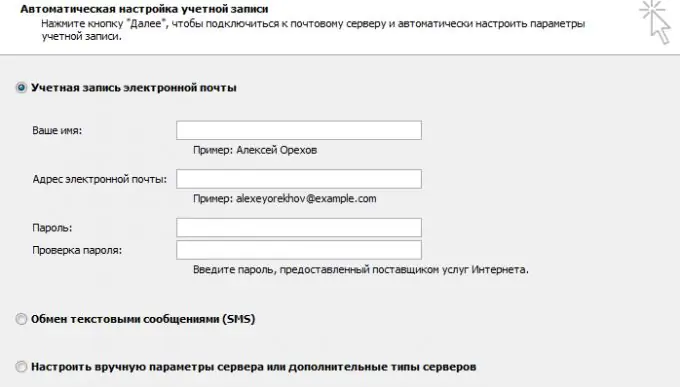
Βήμα 3
Τώρα απομένει να συνδέσετε το δεύτερο γραμματοκιβώτιο. Για να το κάνετε αυτό, μεταβείτε στο "Αρχείο" - "Ρυθμίσεις λογαριασμού" - "Προσθήκη" - "Επόμενο". Συνδέουμε το γραμματοκιβώτιο με τον ίδιο τρόπο όπως στο βήμα 2.
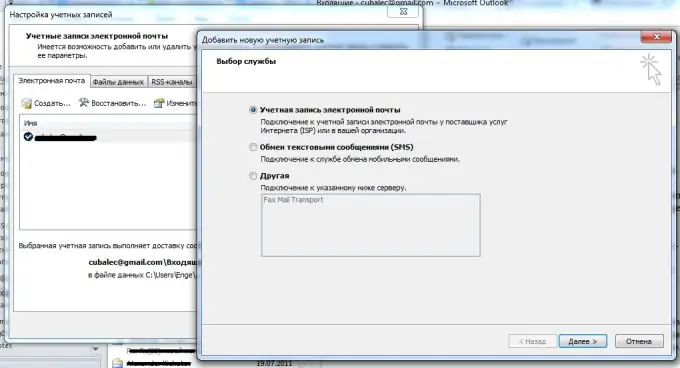
Βήμα 4
Παρόμοια με τη μεταφορά ενός αρχείου από έναν φάκελο σε έναν άλλο, μεταφέρετε ολόκληρο το παλιό γραμματοκιβώτιο σε έναν νέο. Μην εκπλαγείτε εάν το Outlook επιβραδύνεται πολύ - δεν υπάρχει πρόβλημα, περιμένετε λίγο (ίσως ακόμη και μερικές ώρες). Τελικά, όλα τα email θα μεταφερθούν στο νέο γραμματοκιβώτιο.






